
Სარჩევი:
- ავტორი John Day [email protected].
- Public 2024-01-30 10:17.
- ბოლოს შეცვლილი 2025-06-01 06:09.

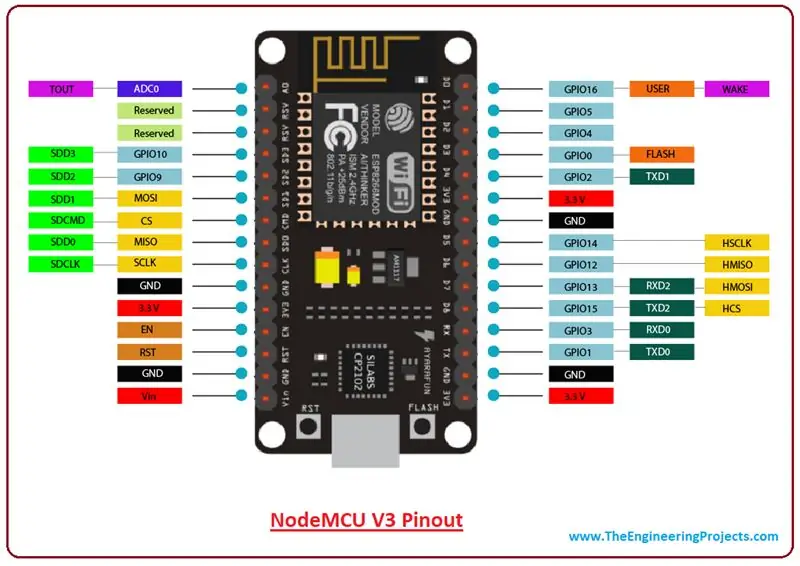
რამდენიმე PZEM 004T მოდულის მოთხოვნა ზოგიერთ პროექტში, როგორიცაა დენის ქურდობის გამოვლენის სისტემა ან ენერგიის მონიტორინგის სისტემა, ამიტომ აქ მე მივაწოდე ნოდემკუს კოდი და 3 PZEM 004T მოდულის კავშირი ნოდემკუსთან.
თუ თქვენ გაქვთ რაიმე შეკითხვა, გთხოვთ გამოაქვეყნოთ კომენტარი ქვემოთ ან ჩაწერეთ [email protected] ან GITHUB ანგარიშზე
Გმადლობთ
-ვიშალ კარგათარა
ნაბიჯი 1: გაეცანით NODEMCU მოდულის GPIO ქინძისთავებს
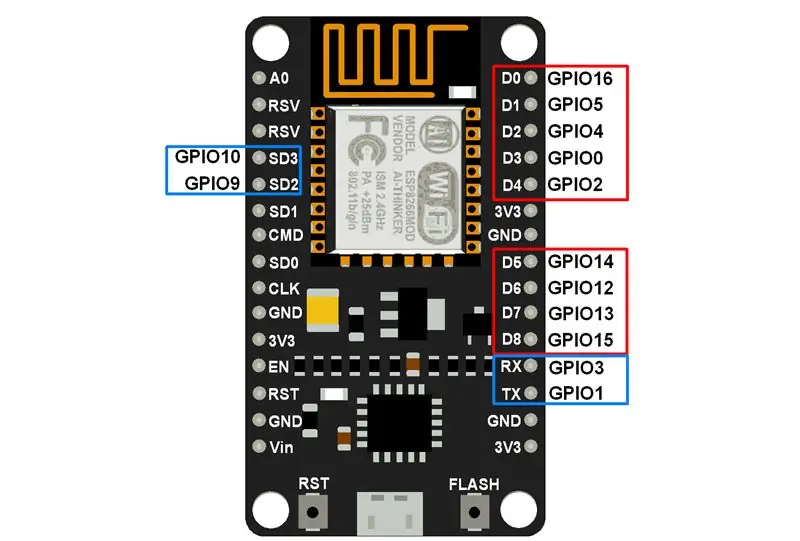
Nodemcu- ს GPIO ქინძისთავების საშუალებით თქვენ მარტივად შეგიძლიათ დააკავშიროთ მრავალი PZEM 004T მოდული და მიიღოთ მონაცემები ერთდროულად.
ნაბიჯი 2: მრავალჯერადი PZEM 004T კავშირის დიაგრამა ნოდემკუსთან ერთად
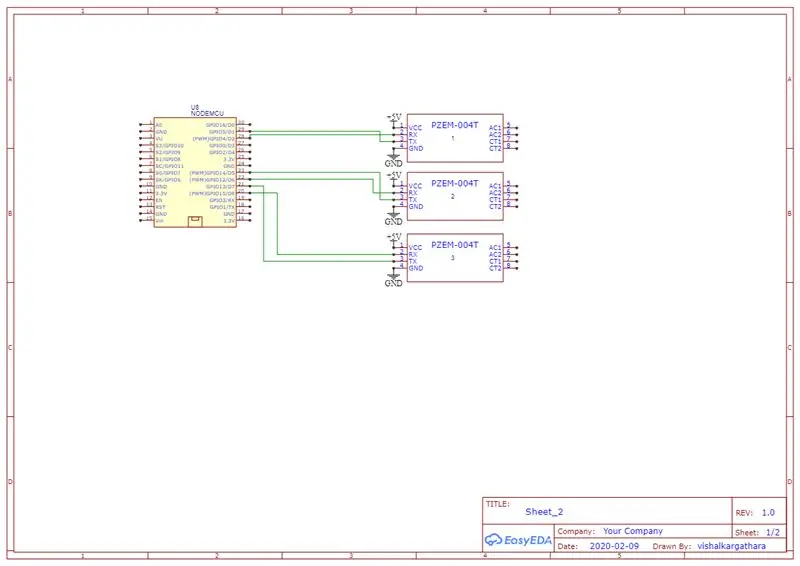
აქ მე ავიღე 3 PZEM 004T მოდული მიზნის გასაგებად. თქვენ შეგიძლიათ დაამატოთ 3 -ზე მეტი მოდული, მაგრამ მუშაობს მხოლოდ GPIO ქინძისთავებში.
უბრალოდ Nodemcu- ში არის 16 GPIO ქინძი (GPIO 0 - ს გამოკლებით; რადგან Rx და Tx ქინძისთავები უნდა დაუკავშირონ ერთსა და იმავე Nodemcu- ს)
შენიშვნა: თქვენ შეგიძლიათ მიაწოდოთ 5v და GND PZEM 004T- ს არდუინოდან, ასევე ნებისმიერი სხვა წყაროდან
ნაბიჯი 3: Nodemcu Code Multiple PZEM 004T, დაწერილი Arduino IDE

აქ მე მოგაწოდეთ ჩემი Nodemcu კოდი, რომელიც დაწერილია Arduino IDE პროგრამულ უზრუნველყოფაში და გთხოვთ შეცვალოთ თქვენი პარამეტრები wifi SSID და პაროლი თქვენი მონაცემების ვებ სერვერზე გაშვების მიზნით.
შეიტანეთ ცვლილებები კოდში თქვენი PZEM 004T მოდულების რაოდენობისა და სხვა მოთხოვნების შესაბამისად.
თუ თქვენ გაქვთ რაიმე შეკითხვა კოდთან დაკავშირებით, გააკეთეთ კომენტარი ქვემოთ ან გამომიგზავნეთ ელ.წერილი სტატიის ზედა ნაწილში.
გირჩევთ:
შეაერთეთ თქვენი Magicbit Thingsboard– თან: 3 ნაბიჯი

შეაერთეთ თქვენი Magicbit Thingsboard– თან: ამ პროექტში ჩვენ ვაგზავნით მონაცემებს magicbit– თან დაკავშირებული სენსორებისგან, რომელთა ვიზუალურად ჩვენება შეგვიძლია დაფაზე
შეაერთეთ თქვენი RevPi Core + RevPi DIO Ubidots– თან: 8 ნაბიჯი

შეაერთეთ თქვენი RevPi Core + RevPi DIO Ubidots– თან: Revolution Pi არის ღია, მოდულური და გამძლე ინდუსტრიული კომპიუტერი, რომელიც დაფუძნებულია დამუშავებული Raspberry Pi– ზე, EN61131-2 სტანდარტის დაკმაყოფილებისას. Raspberry Pi Compute Module– ით აღჭურვილი, RevPi Core ბაზა შეიძლება შეუფერხებლად გაფართოვდეს შესაბამისი საშუალებების გამოყენებით
შეაერთეთ თქვენი მცენარე ღრუბელთან: 10 ნაბიჯი

შეაერთეთ თქვენი მცენარე ღრუბელთან: ჩვენს ოფისში არის კაქტუსი, რომელსაც არ მოუქცევია ყურადღება. ვინაიდან მე ვმუშაობ IT კომპანიაში და მინდოდა ექსპერიმენტი ჩაეტარებინა LoRa– ზე, უსადენო გადაწყვეტილებებზე და AWS– ზე, მე დავარქვი ჩვენს კაქტუს სტივს და დავუკავშირე იგი ღრუბელს. ახლა თქვენ შეგიძლიათ დააკვირდეთ
შეაერთეთ HM-10 მიკრო: ბიტი Bluetooth– ის გამოყენებით: 5 ნაბიჯი

შეაერთეთ HM-10 მიკრო: ბიტი Bluetooth– ის გამოყენებით: ეს ყველაფერი დაიწყო მაშინ, როდესაც მთხოვეს ავტომატური სარწყავი სისტემის გაკეთება. მომხმარებლის შეტყობინების მიზნით მიკრობიტი უნდა იყოს დაკავშირებული HM-10- თან. არ იყო სხვა გაკვეთილი იმის შესახებ, თუ როგორ უნდა გავაკეთოთ ეს, ამიტომ შევისწავლე Bluetooth კავშირი და მაგალითი მოვიყვანე
შეაერთეთ მრავალჯერადი მონიტორი ლეპტოპთან: 3 ნაბიჯი

შეაერთეთ მრავალჯერადი მონიტორი ლეპტოპთან: საჭირო კომპონენტები: მონიტორები (მნიშვნელოვანია: VGA კავშირი USB დენის წყაროსთან) - 2 ნომერი. კედლის საყრდენი ტელევიზორისთვის/მონიტორებისთვის - 2 ნომერი. USB 3.0 to VGA კონვერტორი - 1 No. 1 დან 2 ან 1 to 4 USB გამყოფი/ადაპტერი (მონიტორების გასაძლიერებლად) - 1 No.PVC ქაფი 5 მმ სისქით
